Google検索結果にWEBサイトを表示する【Google検索セントラルの解説】
 Google社は、WEBサイトの管理者向けに、WEBサイトを検索結果に表示する方法と確認する方法について、Google検索セントラルのSEOスターターガイドとして公開しています。
Google社は、WEBサイトの管理者向けに、WEBサイトを検索結果に表示する方法と確認する方法について、Google検索セントラルのSEOスターターガイドとして公開しています。
参考(外部):ウェブサイトをGoogleに表示させる
それによると、通常は、Googleのクローラーが自動的にWEBサイトやページを探して、ページの存在を検知したうえで、登録していく仕組みになっているとのことです。ただし、クローラーが見落としするケースもあるようです。こうしたことを踏まえて、ページをGoogleに表示させるテクニック、そもそも表示されるのかを確認する手法の情報を提供しています。
関連記事:WEBサイトを検索結果に表示させる方法とは?登録手順を解説
 Google検索セントラルにおける、Google検索結果にWEBサイトを表示する方法が記されたガイドについて解説します。本ガイドを読むことで、どのようなことがわかるのか。また、どのようなことができるのかをまとめています。
Google検索セントラルにおける、Google検索結果にWEBサイトを表示する方法が記されたガイドについて解説します。本ガイドを読むことで、どのようなことがわかるのか。また、どのようなことができるのかをまとめています。
WEBサイトがGoogle検索結果に表示される仕組み
WEBサイトがGoogle検索エンジンに表示されるまでに、クロール、インデックス(登録)、検索順位の決定という3つの工程を踏むことになります。
関連記事:Google検索エンジンの仕組みとは?上位表示されるためのポイントを解説
まず、Google botと呼ばれるクローラーがWEBサイトやページを発見します。そして、Googleのサーバーに登録する価値があるかが判断されます。この段階でGoogleのサーバーにページが登録されると、サイトやページの品質に応じて、検索結果のランキングが決まります。このフェーズに達して、はじめて検索結果にサイトやページが表示されるようになります。
ガイド「ウェブサイトをGoogleに表示させる」の概要
Google検索セントラル上で、Google検索結果の表示に関する基本情報がWEBマスター向けのガイドとして掲載されています。
参考(外部):ウェブサイトをGoogleに表示させる
ガイドでは、WEBサイトをGoogle検索エンジンの検索結果に表示させるための手法が公開されています。あわせて、WEBサイトが検索結果に表示されるかを確認する方法も載っています。
本ガイドを読むべき人
本ガイドでは、WEBサイトやページをGoogle検索エンジンの検索結果に表示させる方法、また表示されるか確認する方法が紹介されています。
そのため、WEBサイトのアクセスを管理するディレクターのほか、サイト全体の設計に関わるサイト責任者が読むべきガイドです。さらに、WEBサイトの安全性の担保するために、または、検索結果の特殊枠などにページを表示するために、テクニカルな技術が必要となることからエンジニアが本ガイドを閲覧するケースもあります。
- SEOディレクター
- WEBエンジニア
- 編集長やプロデューサー
また、本ガイドで解説されている内容が検索結果の表示に関する情報であることから、一般的なWEBサイトのすべての担当者が目をとおすべきです。
このほか、ナレッジパネル、Googleニュース、Googleショッピングなど、特殊な掲載枠に自社サイトを表示させるケースで役立ちます。具体的には、次のような種類のサイトが挙げられます。
- 企業サイトの担当者
- 店舗サイトの担当者
- ニュースサイトの担当者
- ECサイトの担当者
ガイド「ウェブサイトをGoogleに表示させる」の構成と読み方
本ガイドは、中見出し「Google検索結果への表示に関する基本的なチェックリスト」のほか、次の小見出しで構成されています。
- 所有するウェブサイトがGoogleに表示されているか?
- ユーザーに質の高いコンテンツを提供しているか?
- 所有するローカルビジネスがGoogleに表示されているか?
- ウェブサイトのコンテンツにどのデバイスからでも速く簡単にアクセスできるか?
- 所有するウェブサイトは安全か?
- さらにサポートが必要か?
- コンテンツは特定のトピックに関するものか?
ガイド項目「所有するウェブサイトがGoogleに表示されているか?」の解説
ガイド項目「所有するウェブサイトがGoogleに表示されているか?」では、自社サイトがGoogle検索結果に表示されるかを確認する方法が紹介されています。
たとえば、本サイト(東京SEOメーカー)の場合、次のように検索すると、検索クエリ「SEO」に関連し、かつ、東京SEOメーカー内で検索結果に表示される全ページをチェックできます。
SEO site:https://www.switchitmaker2.com/
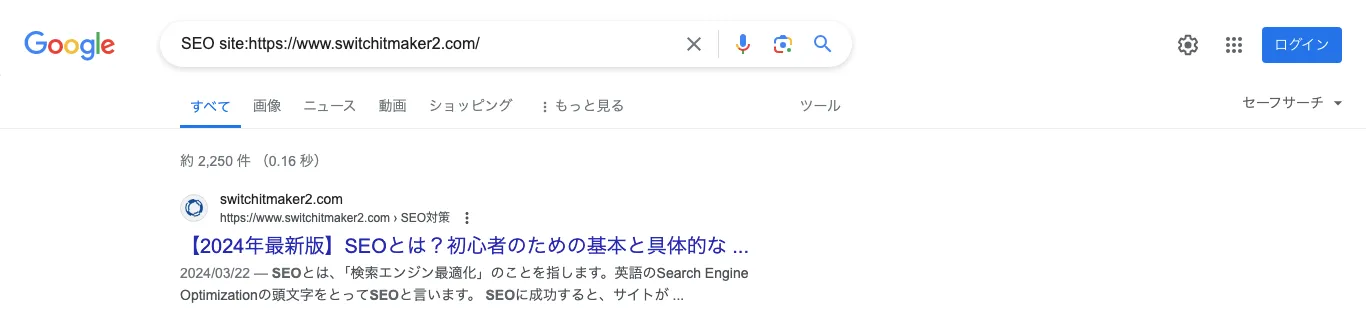
▲ドメイン「switchitmaker2.com」内に含まれるSEO関連の記事がすべて表示される
また、そもそも、自社サイトがGoogle検索エンジンに検知されていない場合、その原因や解決手段の一部が載っています。
ガイド項目「ユーザーに質の高いコンテンツを提供しているか?」の解説
ガイド項目「ユーザーに質の高いコンテンツを提供しているか?」では、自社サイト内のコンテンツが役立つ情報になっているかを読者に問いかけています。
Google検索エンジンは、有用で信頼性が高いコンテンツを高く評価します。そのため、コンテンツ作成時には、「ユーザーに役立つこと」を念頭におくことが重要と述べられています。
関連記事:有用コンテンツの作り方【Google検索セントラルの解説】
ガイド項目「所有するローカルビジネスがGoogleに表示されているか?」の解説
ガイド項目「所有するローカルビジネスがGoogleに表示されているか?」では、ビジネスプロフィールを通じて、Google検索結果の特殊枠に自社情報を掲載できる旨が紹介されています。
そもそも、ビジネスプロフィールとは、Google検索エンジンに対して、企業や店舗情報を提供するサービスのことです。ビジネスプロフィールに登録することで、Googleマップのほか、ローカルパックやナレッジパネルと呼ばれる検索結果の掲載枠に自社情報を載せることが可能です。
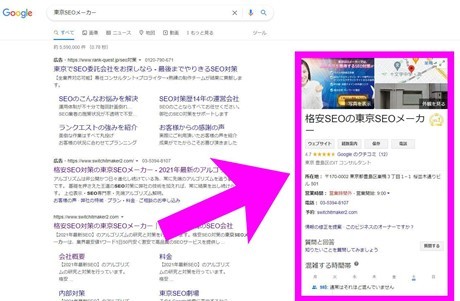
▲本サイト(東京SEOメーカー)がナレッジパネルに掲載された事例
なお、下記URLから、ビジネスプロフィールに自社や店舗情報を登録できます。
登録URL(外部):Googleビジネスプロフィール
ガイド項目「ウェブサイトのコンテンツにどのデバイスからでも速く簡単にアクセスできるか?」の解説
ガイド項目「ウェブサイトのコンテンツにどのデバイスからでも速く簡単にアクセスできるか?」では、自社サイトがモバイル対応しているかを問われています。
Google検索エンジンには、モバイルフレンドリーと呼ばれる仕組みが導入されています。モバイルフレンドリーとは、モバイル対応したWEBサイトを優先してインデックス(登録)する仕様のことです。つまり、本項目では、自社サイトをモバイル対応することで、検索結果に表示されやすくなる旨を伝えているということです。
ガイド項目「所有するウェブサイトは安全か?」の解説
ガイド項目「所有するウェブサイトは安全か?」では、検索ユーザーがサイトにアクセスした際に、安全性が担保されているかが問われています。
そして、サイトの安全性を高める手法として、SSL化(HTTPS)を導入することを推奨しています。SSL化とは、サイト訪問者の端末とサイト側のサーバー間で、データを暗号化して送受信する技術のことです。そして、こうした技術を取り入れ、安全性を高めているサイトが検索エンジンにインデックスされやすくなります。
ガイド項目「さらにサポートが必要か?」の解説
ガイド項目「さらにサポートが必要か?」では、自社サイトのインデックスを促進するために、SEO業者に依頼する手段があることを伝えています。
なお、本サイト(東京SEOメーカー)もSEO対策のサービスを提供しています。SEO対策にご興味がある方は、下記からお問い合わせください。
問い合わせフォーム:東京SEOメーカー
ガイド項目「コンテンツは特定のトピックに関するものか?」の解説
ガイド項目「コンテンツは特定のトピックに関するものか?」では、さまざまなコンテンツを検索結果に表示できる旨を読者に伝えています。
本項目は、「検索結果に表示できるコンテンツ」のまとめとして設置されています。
ガイド「ウェブサイトをGoogleに表示させる」の活用方法
自社サイトやページのインデックスを促すうえで、本ガイドの情報が役立ちます。ガイドを活用し、次のフローで実務作業を進めてください。
- ガイドに沿って、自社記事を作成する(またはリライトする)
- 検索結果で掲載したい枠をピックアップする
- エンジニアと相談して、SEO内部対策する
- インデックスされているかを確認する
1.ガイドに沿って、自社記事を作成する(またはリライトする)
まずは、本ガイドに沿って、検索エンジンに登録する自社記事を用意します。具体的には、本ガイドのチェックリストを利用して、検索エンジンと相性がよい記事に仕上げます。本ガイドによると、インデックスされやすいWEBページは、次のようなものであると紹介されています。
- 有用で高品質なWEBページ
- 安全性が担保されたWEBページ
- モバイル対応しているWEBページ
| 関連記事 | |
|---|---|
| 有用コンテンツの作り方 | SSL化する方法 |
| モバイル対応のやり方 | |
このほか、自社にSEO対策する環境が整っていない場合は、SEO業者に相談することも推奨されています。
関連記事:SEO対策会社とは? SEO業者に依頼するときの選び方を解説
2.検索結果で掲載したい枠をピックアップする
検索結果で掲載したい枠をピックアップします。Google検索エンジンには、通常のオーガニック検索結果以外で、特殊な検索結果の枠があります。「▼検索結果の掲載枠」を参考にして、自社サイトのコンテンツと親和性が高い掲載枠を選択してください。
3.エンジニアと相談して、SEO内部対策する
掲載したい枠が決まったら、WEBエンジニアと相談してサイト改修作業を進めてください。
特殊な検索結果に自社サイトを掲載する場合、SEO内部対策としてテクニカルなカスタマイズが必要となるケースがあります。たとえば、自社サイトでニュースコンテンツを扱っている場合、Googleニュースの枠と相性がよいです。ただし、Googleニュースに掲載するためには、複数の技術要件が求められます。
参考(外部):技術的ガイドライン
4.インデックスされているかを確認する
最後に、自社サイトの記事がインデックスされたかをチェックします。自社記事のインデックスをチェックする方法としては、次のような手法があります。
- Googleサーチコンソールで確認する
- 検索して確認する
後者の方法でインデックスを確認する場合は、次の要領で検索します。
site:example.com
このうち、「example.com」の部分を調べたい記事のURLに置き換えます。すると、該当記事がインデックスされていれば、検索結果に表示されます。
検索結果の掲載枠
SEO対策を講じて、オーガニック検索結果に自社情報を掲載する手法が一般的です。しかし、Google検索結果には、次のように特殊な掲載枠が用意されています。
- ナレッジパネル
- ストリートビュー
- 乗換案内
- Googleニュース
- Googleブックス
- Googleショッピング
- Google Scholar
- Google動画
ナレッジパネル
ナレッジパネルは、検索結果に表示される人物、団体組織、建築物などの情報を掲載する枠です。
たとえば、自社や店舗情報をGoogleビジネスプロフィールに登録することで、自社や店舗の情報をGoogleマップ上に掲載できます。
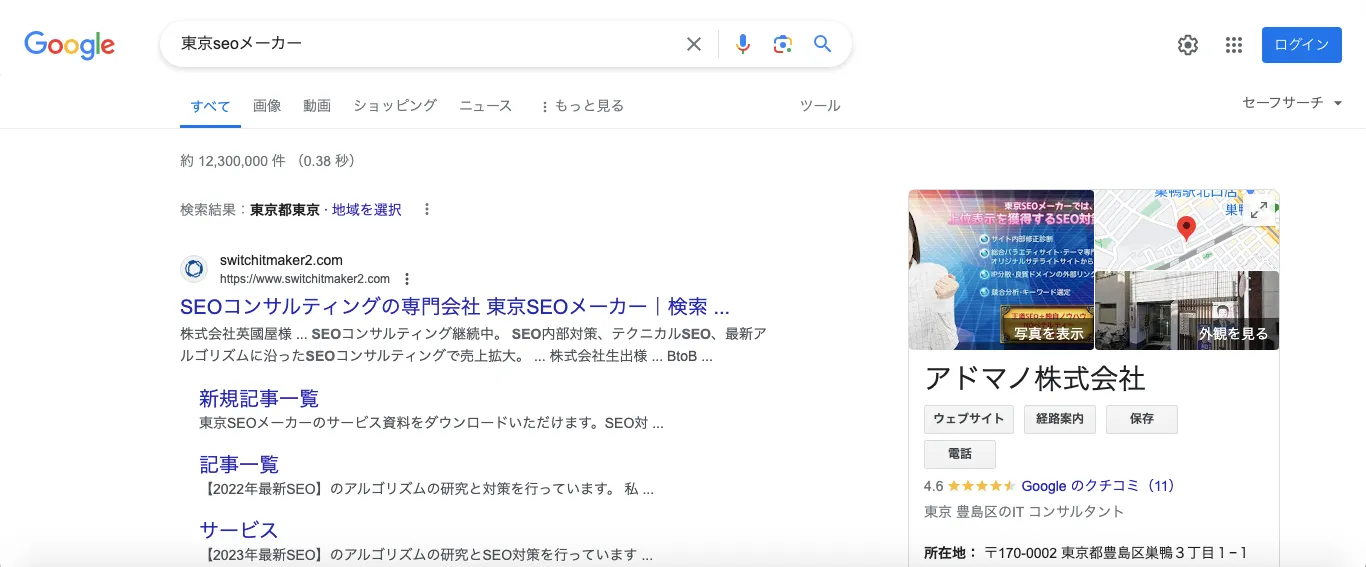
登録URL(外部):Googleビジネスプロフィール
ストリートビュー
ストリートビューは、Googleマップを利用した機能の1つです。検索ユーザーは、Googleマップでストリートモードに切り替えることで利用できます。そして、あたかも、その場にいるかのようにマップ上を探索できます。
そして、地図上には、ナレッジパネルに登録した情報が掲載されます。そのため、主に、企業や店舗情報を紹介したい際に適しています。
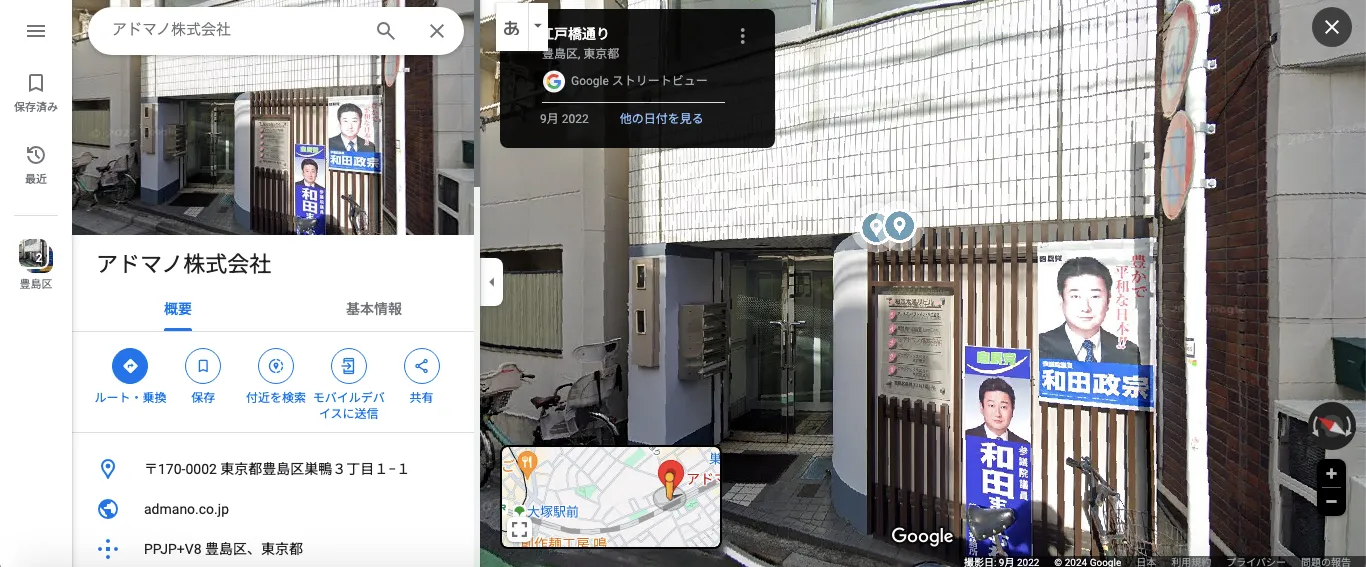
乗換案内
Google乗換案内は、Googleマップ上に表示される交通情報です。検索ユーザーは、出発地と目的地を入力すると、その経路における交通機関の情報を取得できます。
つまり、交通機関が交通サービスの情報を掲載できるということです。
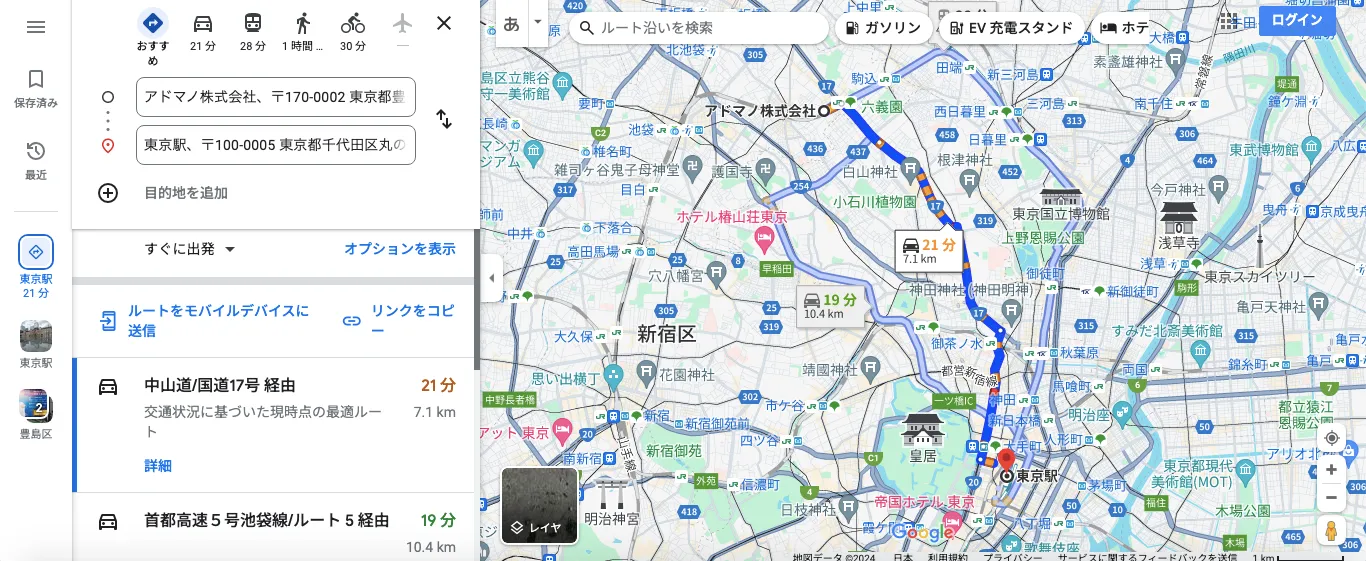
Googleニュース
Googleニュースは、ニュース記事を探せる検索ツールです。検索ユーザーは、検索エンジンのメニュー「ニュース」を選択した上でキーワード検索すると、関連ニュースの記事情報を閲覧できます。
主に、ニュース記事を配信するメディアが検索結果の露出を増やすために活用します。
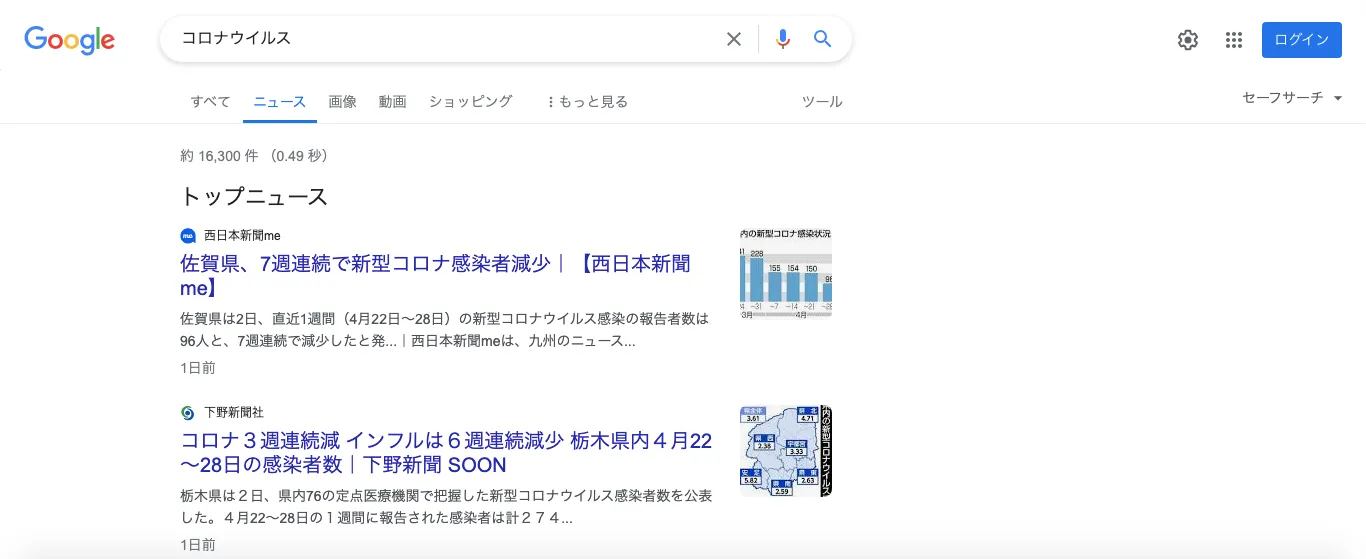
登録URL(外部):パブリッシャーセンター
Googleブックス
Googleブックスは、書籍を探せる検索ツールです。メニュー「書籍」を選択することで、Googleブックスに登録されている書籍の情報を閲覧できます。
Googleブックスでは、書籍の版元にあたる出版社や著者による登録を受け付けています。また、Google Playで電子書籍を販売することも可能です。
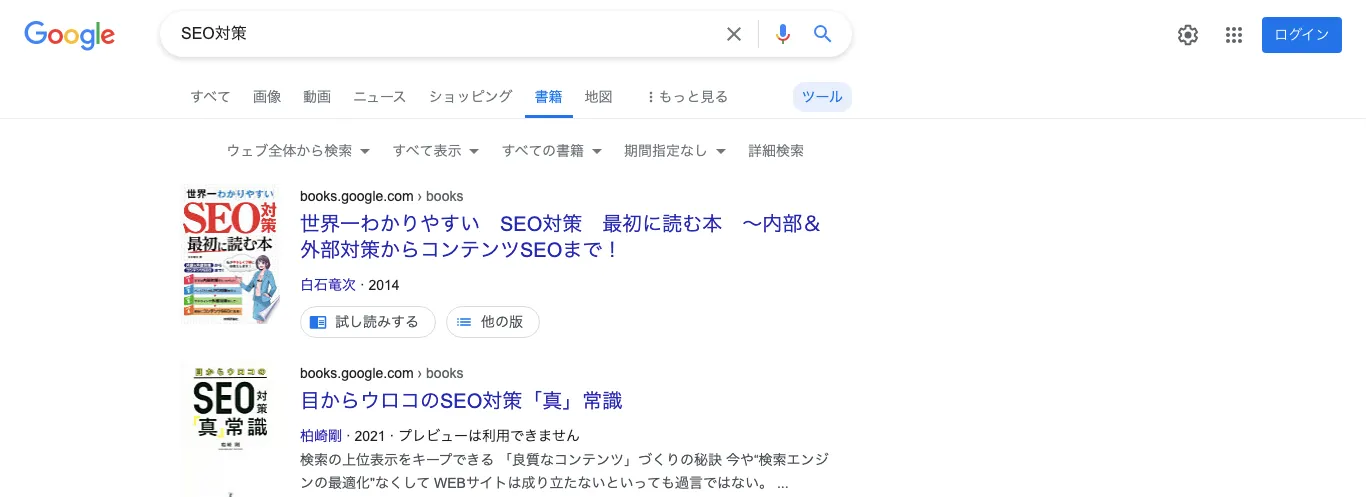
登録URL(外部):ブックスパートナーセンター
Googleショッピング
Googleショッピングは、商品を探せる検索ツールです。メニュー「ショッピング」から商品を検索できます。
主に、企業が自社商品の露出を増やしたい際に、Googleショッピングに商品情報を登録します。
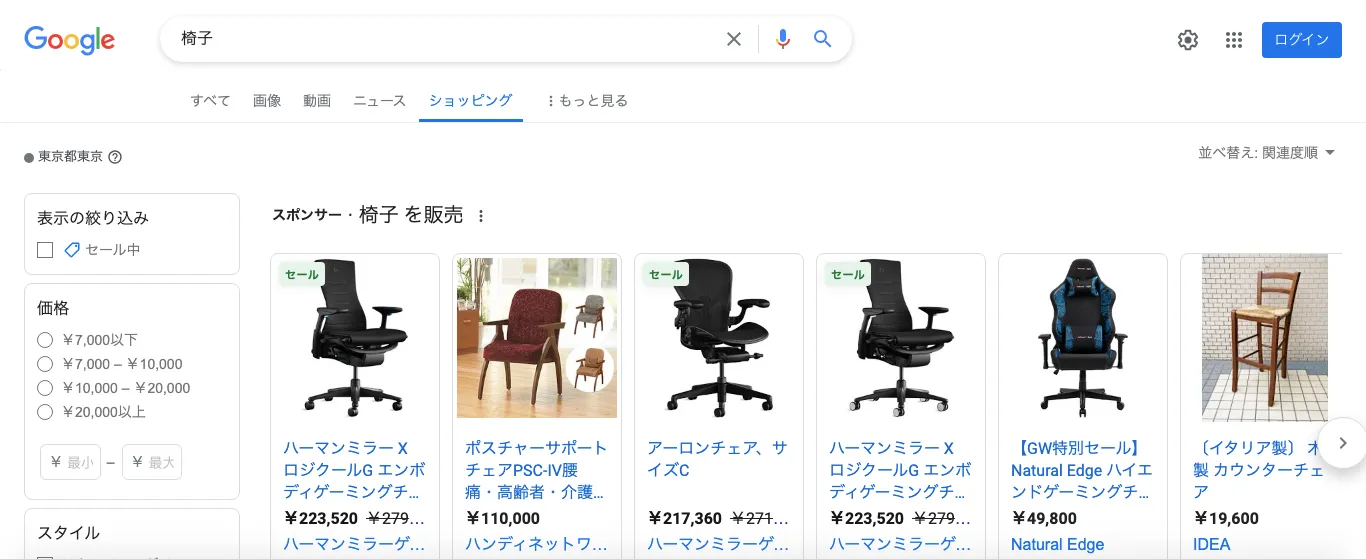
登録URL(外部):Merchant Center
Google Scholar
Google Scholar(グーグルスカラー)は、学術文献を探せる文献検索エンジンです。下記リンク先のページから検索すると、検索キーワードと関連する学術文献を読むことができます。
URL(外部):Google Scholar
主に、大学や研究機関、または著者が自身の論文を検索エンジンに登録するために活用します。Google Scholarの説明サイトによると、所属機関のWEBサイトに論文をアップロードしておくことで、特別な申請をせずとも、Google側が検知してインデックスするとのことです。
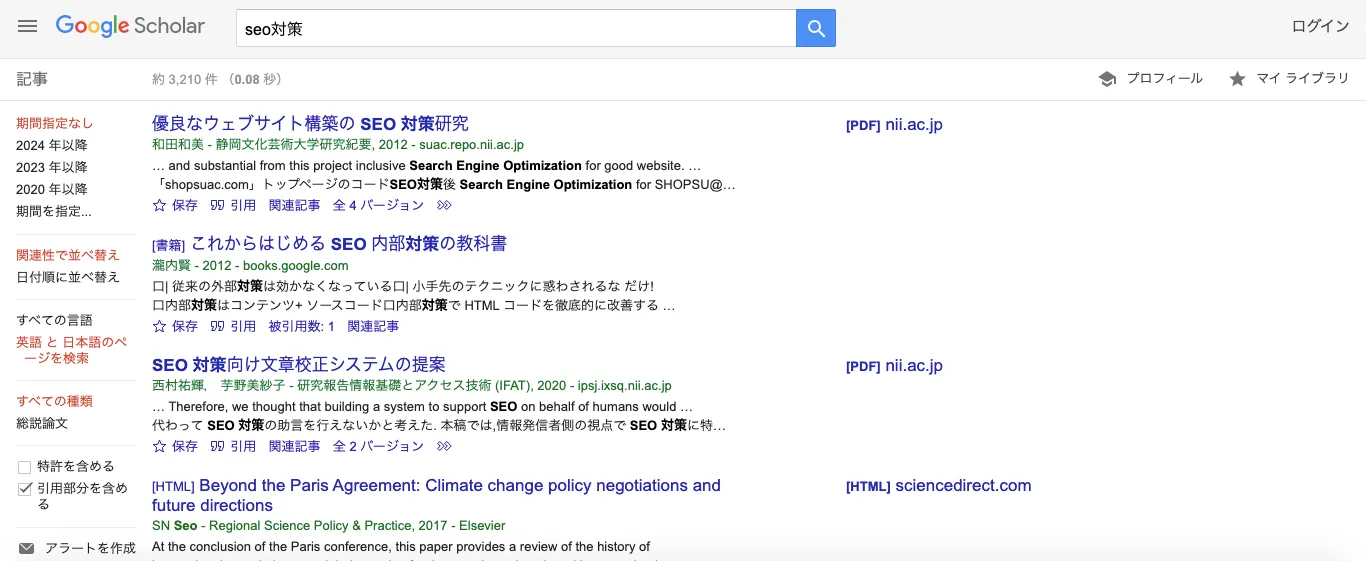
Google動画
Google動画は、動画を検索できるツールで、動画モードとも呼ばれます。動画モードは、メニュー「動画」をクリックすると閲覧できます。
主に、動画サイトのほか、自社サイト内で動画コンテンツに力を入れているWEBマスターが動画モードにインデックスを促します。このとき、動画がWEBページのメインコンテンツになっている場合は、動画サムネイルが表示されます。
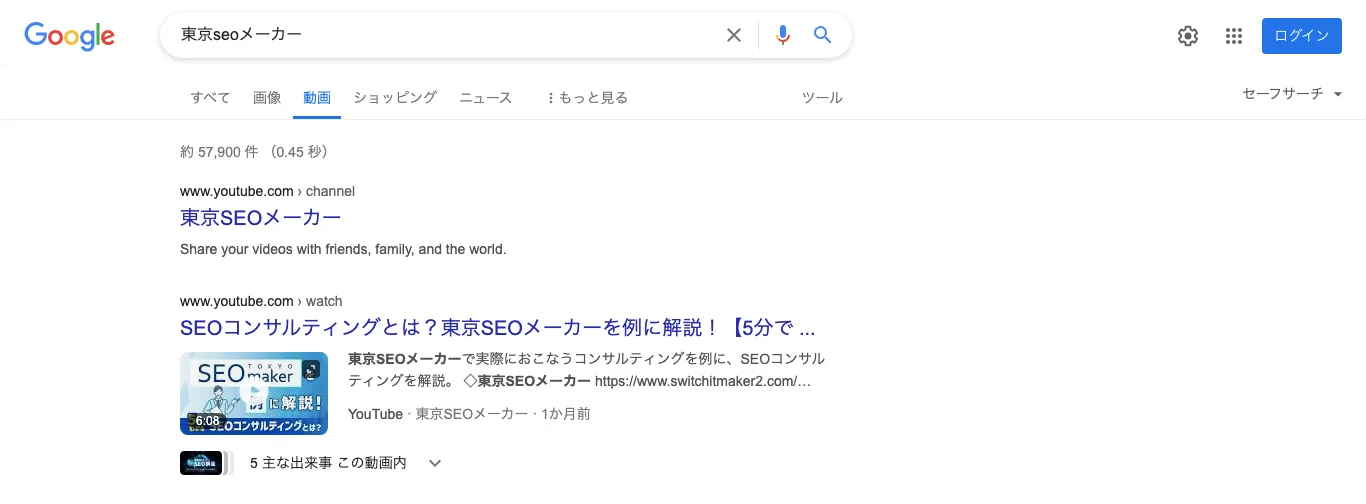
動画サムネイルを表示するための詳細な条件に関しては、下記の記事で解説していますので参考にしてください。
関連記事:Google、動画モードの検索結果で動画サムネイルが表示される条件を変更へ
Google検索結果の表示のよくある質問
Google検索結果の表示に関する、よくある質問を集めています。
Q:Googleの検索結果にWEBサイトを表示するためのコツは?
Answer)Google検索結果にWEBサイトを表示するコツとして、下記のようなポイントがあります。
- 有用なコンテンツを作成する
- モバイル対応する
- SSL化する
このほか、SEO業者に依頼する手法も効果的です。
Q:Googleの検索結果にWEBサイトを表示するまでにかかる時間は?
Answer)最短で数分程度、長いと数週間以上の時間がかかるケースがあります。
これは、WEBサイトの作り、またサイトを取り巻く環境など、複数の条件によって異なるためです。たとえば、長年、自社サイトを運営していて、Google検索エンジンから高く評価されている場合は、新規記事を公開後にすぐにインデックスされる傾向にあります。
Q:Google検索結果に表示されない原因は?
Answer)自社記事がインデックスされない理由は、さまざまあります。具体的には、次のような原因があると推察されます。
- WEBサイトのドメインがGoogleからペナルティを受けている
- WEBページのクオリティが低く、Googleが不要なコンテンツと判断された
- WEBサイトの内部設定で、クロールやインデックスを拒否している
- 自社サイトや外部サイトからリンクされておらず、Googleに認知されていない
- インデックスに長期の時間がかかっている
まとめ
 Google検索セントラル上では、検索結果の表示に関するガイドが提供されています。そのガイドでは、WEBページを検索結果に表示する方法、WEBページが検索結果に表示されるかを確認する方法が記載されています。あわせて、オーガニック検索以外の掲載枠についても言及されています。そのため、本ガイドを読むことで、自社サイトのインデックス促進のほか、自社サイトのコンテンツをどのように露出できるのかに対するヒントをえられます。まずは、Google検索エンジンにインデックスされる条件を確認して、有用で安全な記事作成を目指してください。
Google検索セントラル上では、検索結果の表示に関するガイドが提供されています。そのガイドでは、WEBページを検索結果に表示する方法、WEBページが検索結果に表示されるかを確認する方法が記載されています。あわせて、オーガニック検索以外の掲載枠についても言及されています。そのため、本ガイドを読むことで、自社サイトのインデックス促進のほか、自社サイトのコンテンツをどのように露出できるのかに対するヒントをえられます。まずは、Google検索エンジンにインデックスされる条件を確認して、有用で安全な記事作成を目指してください。























